
HP LaserJet Pro M12141NFH多功能设备不仅允许扫描文档并打印它们,还可以远程接收传真和呼叫,以及远程与设备交互。但是,要执行目标,您需要在计算机上安装合适的驱动程序,我们想在当今的材料中讨论。
下载MFP HP LaserJet Pro M1214NFH的驱动程序
有几种可用的选项将适合不同的用户。例如,您可以独立下载来自官方网站的文件或使用第三方实用程序。选择的复杂性是用户的当前情况和个人偏好。我们建议首先要更详细地研究所有可用方法,只能进入选择最佳,推出收到的指导方针。方法1:HP LaserJet Pro M1214NFH支持页面
我们首先想讲述公司惠普的官方网站。开发人员仍然支持多功能设备的模型,这意味着上传必要文件的最佳方法是使用设备支持页面。产品搜索和文件接收方式如下所示:
转到HP支持页面
- 您可以通过搜索单击上面或独立地单击该链接以查找HP支持页面。在这里,请注意蓝色面板,在其中选择“软件和驱动程序”部分。
- 打开名为“打印机”的产品类别。
- 它将包含一个特殊的表来确定设备模型。输入使用的MFP的名称,然后单击“发送”。
- 此外,我们将在某些情况下指定,有必要指定当前或必要的操作系统。为此,请单击突出显示的铭文“选择另一个操作系统”。
- 在出现的表格中,确定适当的装配,但也不会忘记放电,因为它非常重要。
- 完成此过程后,展开“内置软件”列表。
- 在其中,选择推荐的软件版本,然后单击“下载”。
- 可执行文件将启动。之后,您只需通过任何方便的方式运行安装程序,并按照屏幕上显示的说明进行操作。








在强制性中,如果先前连接到计算机,则重新连接MFP,因为只有在所有更改都将生效。然后建议测试测试打印以确保设备正常运行。
方法2:品牌效用
HP具有一个品牌实用程序,允许您管理连接的外围设备和设备本身,如果它也由此制造商创建。 HP支持助手也可用于更新HP LaserJet Pro M12141NFH打印机驱动程序,但是对于此,您将首先必须下载并安装所实现的程序,如下所示:
从官方网站下载HP支持助理
- 使用上面的链接到达实用程序启动页面。单击相应的按钮以开始下载。
- 期待exe文件的结尾。接下来,以方便的方式运行它,例如,通过浏览器中的“下载”部分。
- 查看温馨的窗口并进一步移动。
- 确认许可协议,检查相应的项目。正确的安装安装时,这是必需的。
- 之后,将开始解包对象的操作。
- 立即为此操作将遵循惠普支持助手的直接安装,这将几分钟就实验起来。
- 在主窗口中,该实用程序应单击“检查更新的可用性和消息”以启动扫描。
- 检查不花费很多时间,其进度将在单独的窗口中可见。
- 当打印机在打印机块中完成打印机时,单击“更新”按钮。
- 标记驱动程序发现的标记并开始安装它。
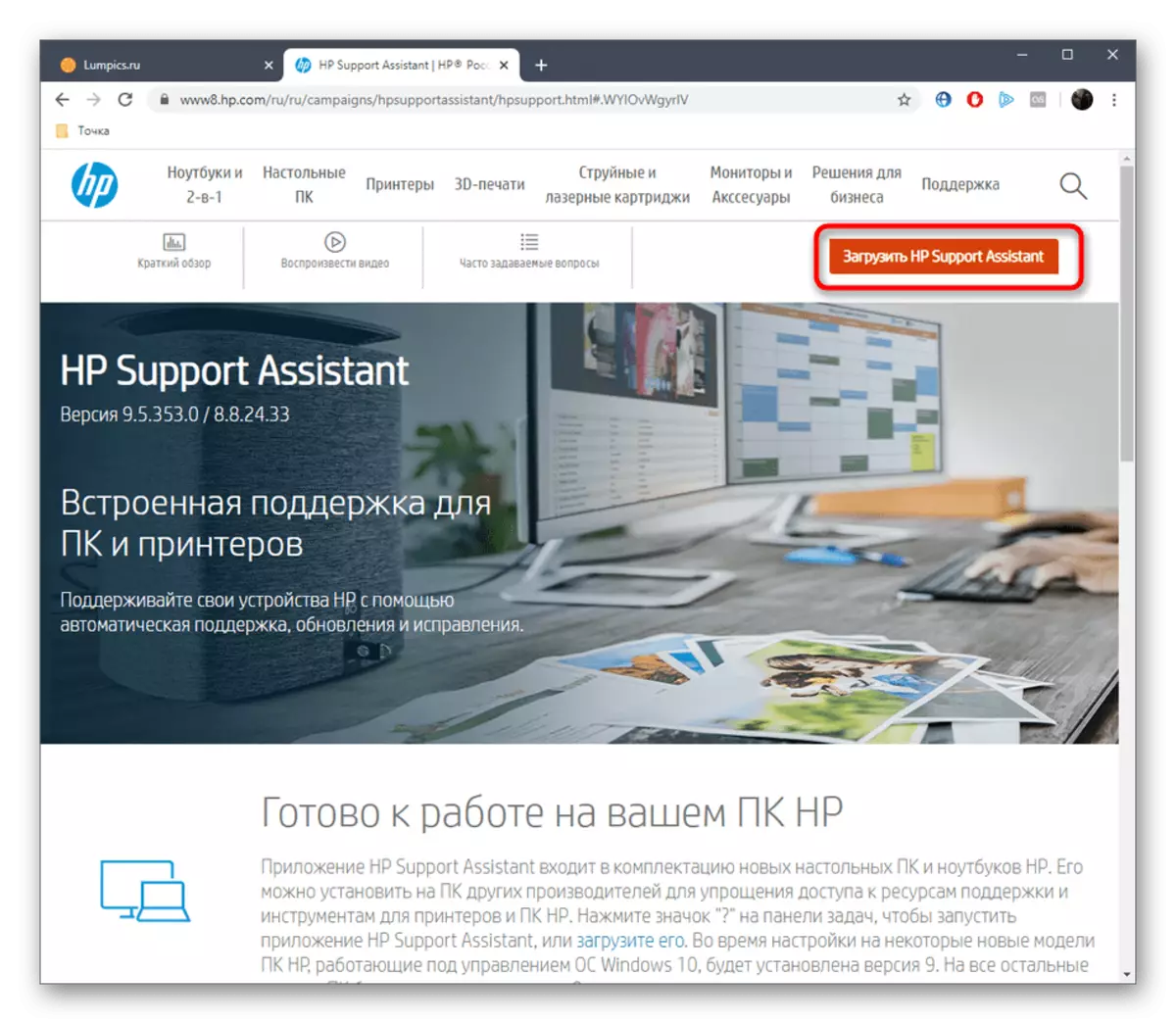

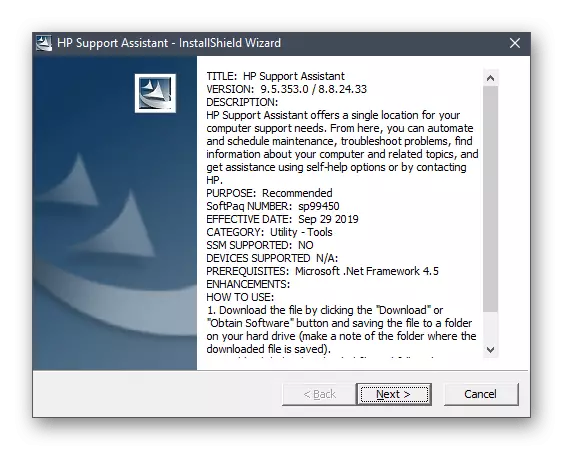
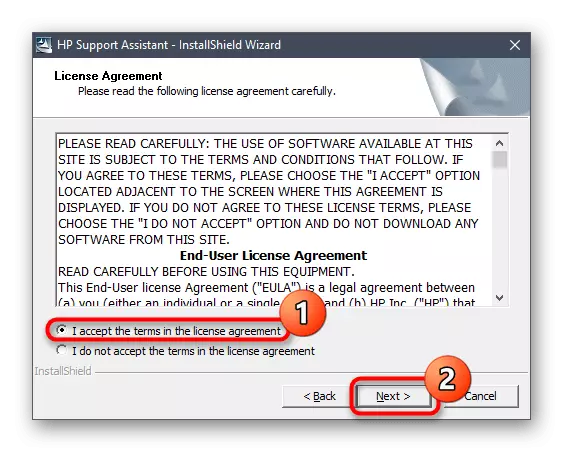

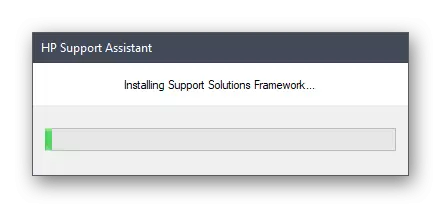

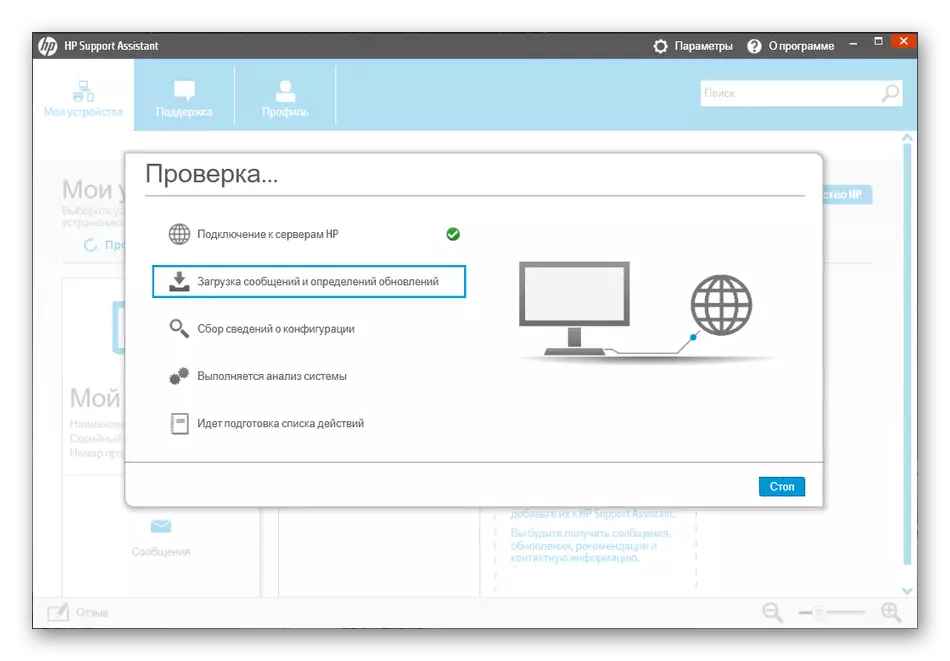

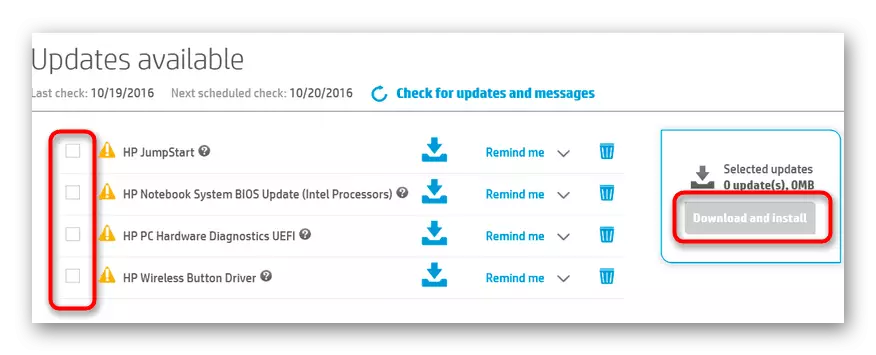
最后,使打印机重新连接以使其状态自动更新。接下来,建议测试测试打印以确保设备正在运行并检查打印本身的质量,包括绝对安装的所有墨水。
方法3:侧面软件
例如,如果前两种方式不适合您的原因,例如,实施似乎困难或长期以来,我们建议您查看第三方计划。有特殊的解决方案可以扫描连接的组件和外围设备,包括MFP,查找它们以更新Internet上的驱动程序。在这种软件中几乎所有操作都在自动模式下执行,用户决定是否安装了文件。如果您对此方法感兴趣,我们建议您在网站上探索一个单独的材料,驱动程序解决方案的示例显示了与此类仪器的互动原则。

另请参阅:通过驱动程序解决方案安装驱动程序
在互联网上有许多付费和免费工具,类似于驱动程序,所以想要使用这种软件的每个用户都会找到一个合适的选项而没有任何问题。在我们的网站上,对该软件的最受欢迎的代表有一个单独的审查。通过单击进一步的标题来检查它。
阅读更多:安装驱动程序的最佳程序
方法4:打印机ID
每个多功能设备和打印机都有一个唯一的标识符,负责与操作系统的交互和设备本身的确定。今天正在考虑的模型并不例外。分配给它的标识符可用于特殊站点,该特殊站点可以通过在库中使用此ID查找它们来下载兼容的驱动程序。
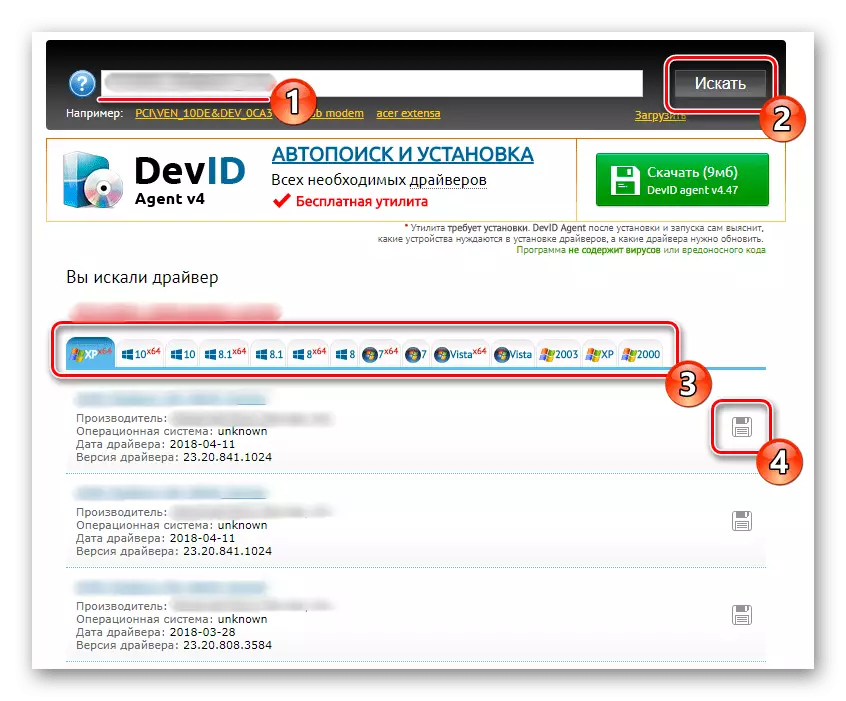
我们在来自我们作者的另一个手册中建议此过程,因为有几个网站,工作原则是不同的。在研究说明后,您可以轻松应对任务。
阅读更多:如何通过ID查找驱动程序
方法5:内置Windows选项
我们要影响的最后一条方式将允许您通过标准Windows工具获取HP LaserJet Pro M1214NFH的驱动程序。它允许您安装具有创建新端口的打印机,用于连接和选择共享访问。但是,它的主要优势是没有需要在官方网站上下载其他程序或在自己的文件上搜索文件。阅读更多关于它的信息。

阅读更多:使用标准Windows工具安装驱动程序
这是我们今天想告诉的所有信息。现在,您可以使用五种可用选项之一来下载HP LaserJet Pro M121414NFH的驱动程序,以在Windows中建立其操作。
